QT 5.1.1 for Android 开发环境搭建与配置【Windows 7】
前言:本人操作系统为Windows7 64位,用的是32位的安装包,32位系统没有验证。
一、首先下载以下安装包,如果提供的链接失效请自行下载:
(1)
Android SDK (Windows 32-bit ADT版):
【直接下载】http://dl.google.com/android/adt/adt-bundle-windows-x86-20131030.zip
(2)
Android NDK(Windows 32-bit):
【直接下载】http://dl.google.com/android/ndk/android-ndk-r9b-windows-x86.zip
(3)
Java JDK(Windows 32-bit):
【手动下载】http://www.oracle.com/technetwork/java/javase/downloads/jdk7-downloads-1880260.html
(4)
Apache-Ant:
【直接下载】http://mirrors.cnnic.cn/apache//ant/binaries/apache-ant-1.9.2-bin.zip
(5)
QT 5.1.1 for Android (Windows 32-bit 离线版):
【直接下载】http://mirrors.hustunique.com/qt/official_releases/qt/5.1/5.1.1/qt-windows-opensource-5.1.1-android-x86-win32-offline.exe
二、接下来解压、安装下载好的各安装包:
(1)Android SDK:
【解压】解压到 D:\ADT 目录下
(2)Android NDK:
【解压】解压到 D:\NDK 目录下
(3)Java JDK(Windows 35-bit):
【安装】安装过程中有两次要选择安装路径 【注意请根据自己安装的版本自行修改,后面设置环境变量需要用到】
第一次填写 D:\Java\jdk1.7.0_45
第二次填写 D:\Java\jre7
(4)Apache-Ant:
【解压】解压到D:\ANT目录下
(5)QT 5.1.1 for Android (Windows 35-bit 离线版):
【安装】安装到D:\QT目录下
三、根据第二步中的相关路径,设置系统环境变量:
(一) 右键单击 我的电脑 -> 属性 -> 高级系统设置 -> 环境变量,在系统变量中新建以下变量:
(1)变量名:JAVA_HOME
变量值:D:\Java\jdk1.7.0_45
(2)变量名:CLASSPATH
变量值:.;%JAVA_HOME%\lib;%JAVA_HOME%\lib\tools.jar; 【注意最前面的点号 . 和最后面的分号 ; 不能漏掉】
(3)变量名:ANDROID_SDK_HOME
变量值:D:\ADT\sdk\
(4)变量名:ANT_HOME
变量值:D:\ANT
(二)在系统变量里找到变量 Path ,选择”编辑“,在最后面添加:
%JAVA_HOME%\bin;%JAVA_HOME%\jre\bin;%ANDROID_SDK_HOME%;
【注意最后面的分号 ; 不能漏掉】
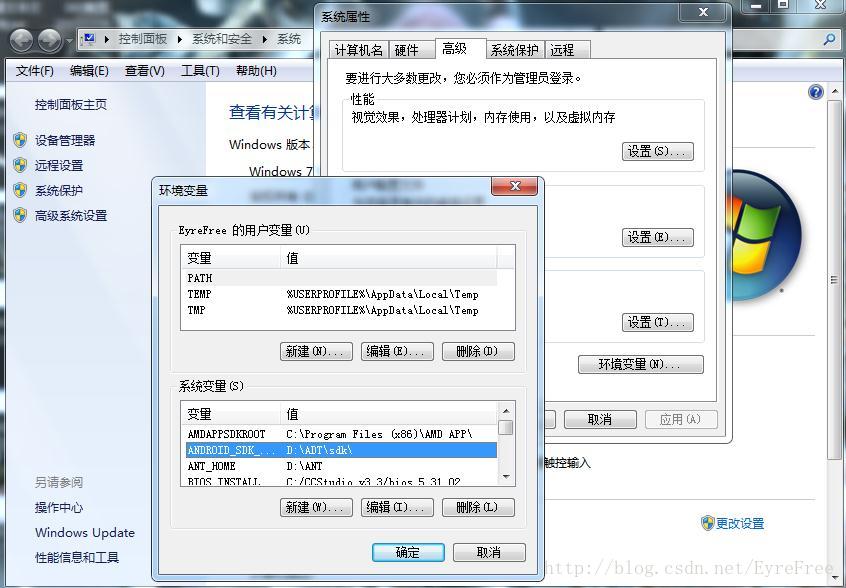
四、打开Qt Creator,单击 工具 -> 选项,出现选项界面后选择Android,分别做如下设置:
(1)Android-SDK的路径:D:\ADT\sdk
(2)Android NDK的路径:D:\NDK
(3)ANT的路径: D:\ANT\bin\ant.bat
(4)JDK location:D:\Java\jdk1.7.0_45
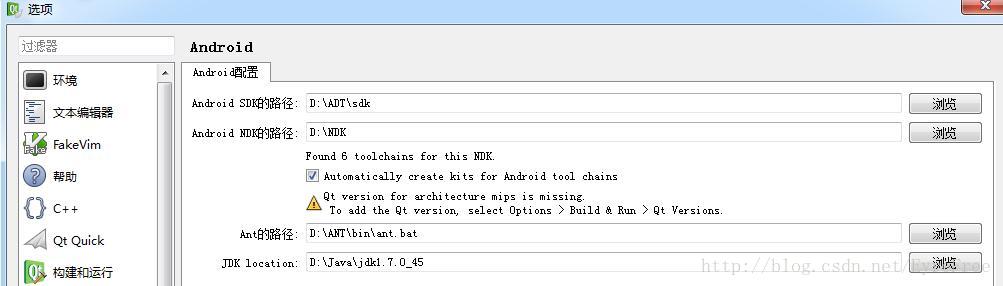
五、单击 启动Android AVD管理器,出现Android Virtual Device Manager界面,单击 New 创建一个Android虚拟设备。
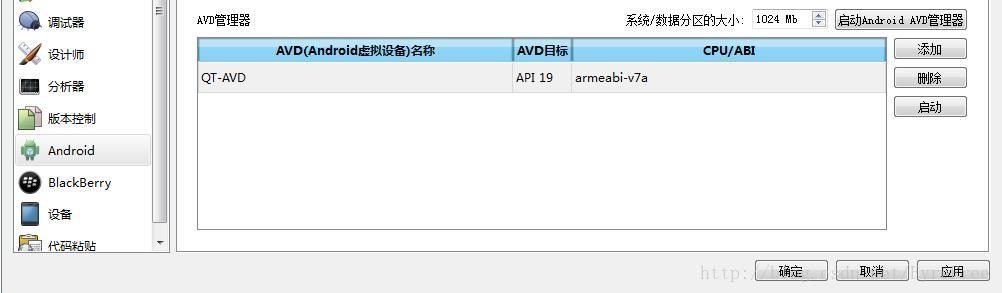
六、经过以上这些步骤,开发环境基本配置完成,接下来我们建立一个简单的工程来验证配置是否正确:
(1)重新打开Qt Creator,选择 文件 -> 新建文件或项目,出现项目创建向导,选择 QT Gui 应用:
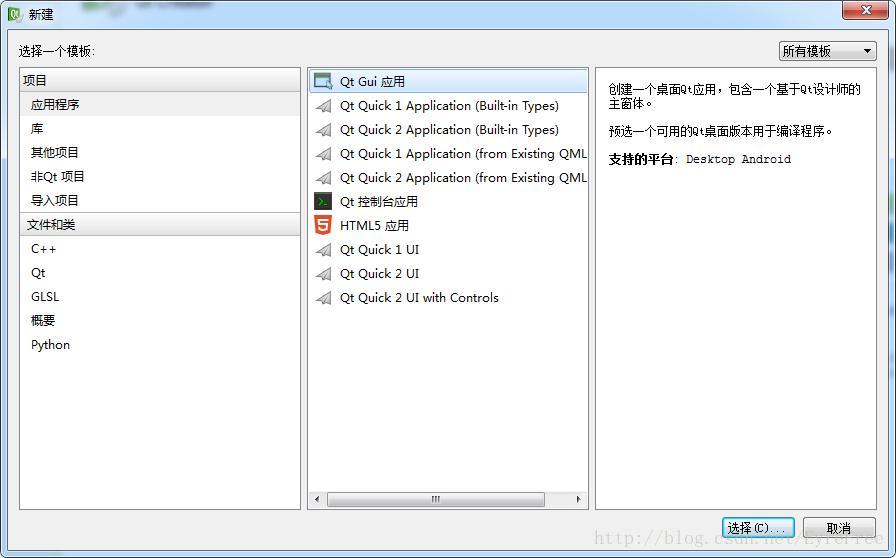
(2)然后下一步,工程路径任选。【但是切记,绝对不要在路径内包含任何空格,这里我使用的是D:\QT-WorkSpace,否则会出现各种意想不到的编译错误!】
(3)然后下一步,选择 Android for arm:
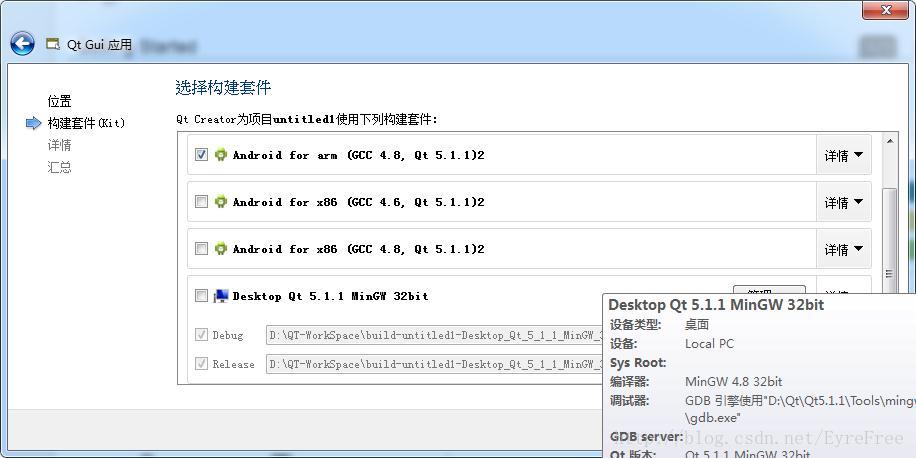
(4)后面的信息暂时不需要过多关注,直接下一步即可,直至完成项目创建。
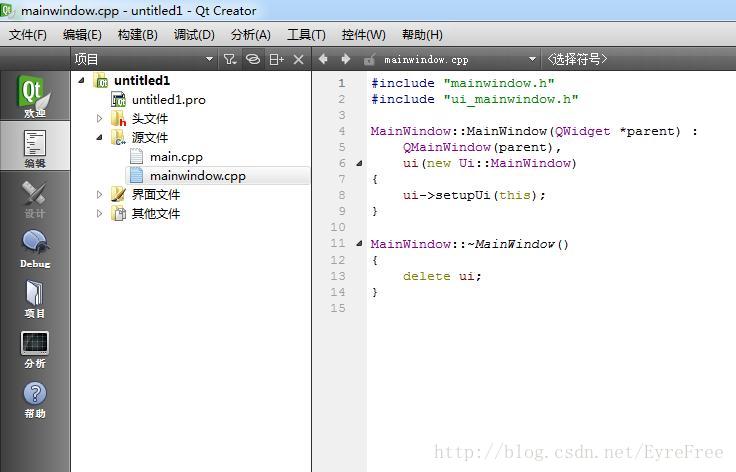
(5)项目创建完毕后,右键 项目,选择 构建,若成功则继续下一步,否则请对照上文寻找可能的出错步骤进行相应修改或返回本文开头尝试重新开始配置过程。
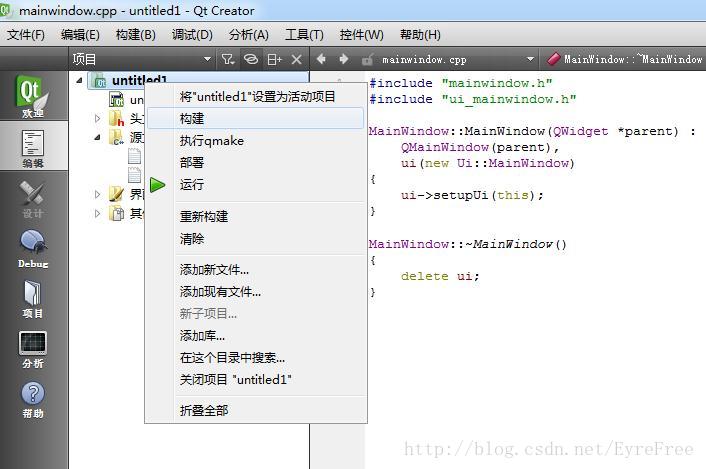
(6)项目构建成功后,右键 项目,选择 运行,Android虚拟设备将会自动打开,启动过程过程较慢,耐心等候。
(7)若无意外,将会成功运行该空项目生成的apk,因为这里是个空的项目,什么也没写,所以当然什么也没有,效果如图,表明环境配置成功。
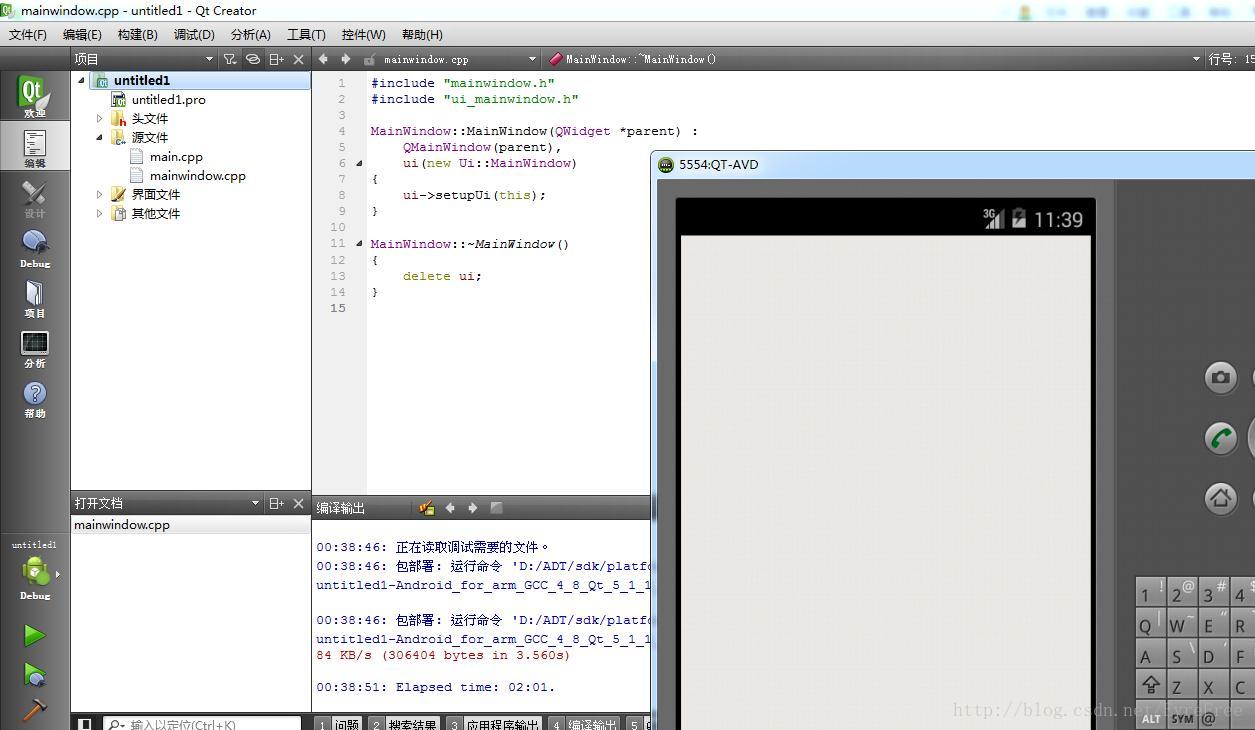
(8)接下来,动手开始 QT for Android 开发吧。
PS:转载请注明出处,谢谢合作。
QT 5.1.1 for Android 开发环境搭建与配置【Windows 7】的更多相关文章
- 【Xamarin】Visual Studio 2013 Xamarin for Android开发环境搭建与配置&Genymotion
Xamarin Xamarin是基于Mono的平台. Xamarin旨在让开发者可以用C#编写iOS, Android, Mac应用程序,也就是跨平台移动开发. 下载资源 1,进入Xamarin官方网 ...
- Qt for Android开发环境搭建及测试过程记录
最近学习了Qt的QML编程技术,感觉相较于以前的QtGUI来说更方便一些,使用QML可以将界面与业务逻辑解耦,便于开发. QML支持跨平台,包括支持Android平台,因此可以使用Qt的QML进行An ...
- Android开发环境搭建全程演示(jdk+eclipse+android sdk)
全程演示android开发环境的搭建过程,无需配置环境变量.所有软件都是写该文章时最新版本 一 相关下载 (1) java JDK下载: 进入该网页: http://java.sun.com/java ...
- Java、Android 开发环境搭建
一.准备工作 为便于管理,将java开发工具集中到一个文件夹中.创建D:\javaDevE文件夹,JDK.Android-SDK.Eclipse.tomcat等都可以安装到这个文件夹中. 二.搭建Ja ...
- Android开发环境搭建相关文章列表(转载)
Android开发虽然有所了解,但是一直没有搭建开发环境去学习,Android的更新速度比较快了,Android1.0是2008年发布的,截止到目前为止Android已经更新Android5.0.1, ...
- Android开发环境搭建及常见问题解决方法
转自: http://www.cnblogs.com/rwxwsblog/p/4769785.html 在移动互联网的时代,Android的份额早已超过了苹果.Android的出现无疑加速了移动互联网 ...
- Ionic Android开发环境搭建 下
上篇 Ionic 安装完成了,由于要开发Android,所以必不可少需要继续搭建Android开发环境. 首先,下载并安装JDK.然后配置一下环境变量. 接着,下载并安装Android SDK.下载过 ...
- 【转】android 最新 NDK r8 在window下开发环境搭建 安装配置与使用 详细图文讲解,完整实际配置过程记录(原创)
原文网址:http://www.cnblogs.com/zdz8207/archive/2012/11/27/android-ndk-install.html android 最新 NDK r8 在w ...
- android 开发环境搭建 (转)
最近由于工作中要负责开发一款Android的App,之前都是做JavaWeb的开发,Android开发虽然有所了解,但是一直没有搭建开发环 境去学习,Android的更新速度比较快了,Android1 ...
随机推荐
- Red Hat TimesTen安装记录
1:内核参数修改 # vi /etc/sysctl.conf kernel.sem= #sysctl –p 备注:此安装过程为测试环境,具体参数修改要参考TimesTen官方文档. 2:创建用户及组信 ...
- ISO14443-4块传输的实现(卡)
贴上自己的代码,目前测试通过,但我感觉结构不是很好,希望和大家交流共同提高. .H文件 #define ACKN -1 #define ACKY -2 #define RESEND -3 #defin ...
- 糟糠之妻下堂,娇俏公主上位——更换宝马三系座椅作业 - 切诺基 Jeep家族 越野e族论坛 越野/SUV/旅行/赛事/改装/互动中心
糟糠之妻下堂,娇俏公主上位--更换宝马三系座椅作业 - 切诺基 Jeep家族 越野e族论坛 越野/SUV/旅行/赛事/改装/互动中心 舒适性没有想象中好.我觉得理想的座椅,应该象是在你最疲倦的时候,把 ...
- otl获得sql出错位置(oracle)
项目的一个需要,要获得sql出错的位置,从而给出类似sqlplus的错误提示(如下) sql出错原因易获得,记录在otl_exception::msg,但出错位置就不是那么容易了. 默认情况下otl异 ...
- Media PLayer
PotPlayer http://potplayer.daum.net/?lang=zh_CN KMPlayer 的原制作者姜龙喜先生(韩国)进入 Daum 公司后的新一代作品.PotPlayer 的 ...
- js常用自编函数整理
1.替换js地址栏参数值 //destiny是目标字符串,比如是http://www.huistd.com/?id=3&ttt=3 //par是参数名,par_value是参数要更改的值,调用 ...
- ionic上拉加载更多解决方法
第一步: $scope.hasmore = true;//是否允许上拉加载 $scope.num = 8;//显示条数 第二步://查询显示内容,查出所有的 $scope.Group = functi ...
- 8000401a错误解决方式(Excel)
前一阵子做开发须要用到Excel和Word编程,本人用的是Vista系统,开发环境是VS2005和Office2007,測试无不论什么问题,但是到部署的时候出现了一些令人非常头痛的问题,老是会出现比如 ...
- OC可变參数的函数实现va_start、va_end、va_list的使用
一.简单介绍 我们常常在编程的时候看见类似这种代码,如图1.1 图1.1 或者是这种可变參数,如图1.2 图1.2 二.基本知识介绍 在学习怎样写这样的格式的函数前,先简介几个经常使用的宏: 下面摘自 ...
- CVPR读书笔记[5]:Gabor特征提取之Gabor核的实现
朱金华 jinhua1982@gmail.com 2014.08.09 本文參考http://blog.csdn.net/njzhujinhua/article/details/38460861 ...
